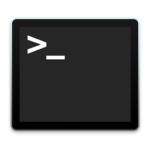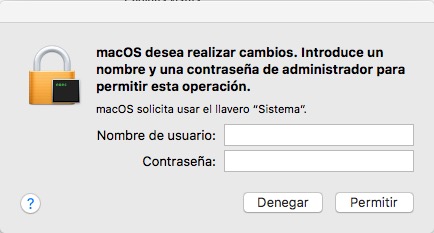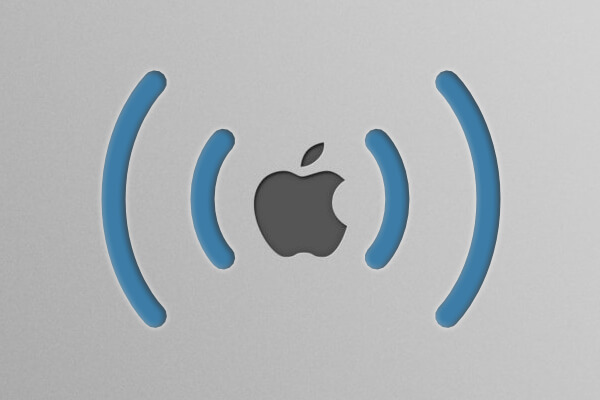
日一日、すべてに、 情報の量 我々 がさらされています。, 結果 ほとんど不可能 覚えているは異なるから パスワード ために使用する異なる サービス: コンピューターのユーザー, ソーシャル ネットワーク, 銀行のアカウント, など. 使用する、キャリーがあることそう多くのそれらサービスを コントロール それらのそれぞれのパスワードをすべて.
彼らが使う人のいずれかの場合 すべてに同じパスワード, ここからできます 我々 を阻止します。 この実習, 既にそれを握る人, アクセスがあります。 すべて あなたのサービス. ので、最高, アメリカ 異なるパスワード ため その他のサービス.
この情報量に関するデータがあるすべての中で、 WiFI 接続, 家庭または職場. 一度、コンピューター上に構成しました。, あなたの携帯電話またはタブレットで, 忘れた これらのデータを気にしません。. 何らかの理由の場合, それがある場合 それらを再度使用するには, porque quizás tienes un 新しいデバイス 何 ネットワークに追加します。, 自分の狂った思考を駆動する必要が、 テスト できる異なるパスワード.
どのように表示またはお使いの Mac 上での WiFi のパスワードを回復
あるかどうか、 Mac, 我々 として表示しています。, を通じて、 アプリケーション の ターミナル, と、 単純なコマンド, できます パスワードを参照してください。 使用した、 Wi-Fi. これを行うに, アプリケーションを開く.
それは何か 非常に単純です, 次を実行する必要がだけ コマンド ウィンドウで、 ターミナル:
1 | security find-generic-password -ga "nombre-de-tu-wifi" | grep "password:" |
あなたが見ることができます。, あなた wifi の名前 あなたはそれを置き換える必要があります、 あなたの WiFi ネットワークの名前, しかし、それを残して 引用符の間, すなわち, tomemos como ejemplo que tu red WiFI se llama ‘教授-falken.com‘, 、 コマンド 実行するは、 次:
1 | security find-generic-password -ga "professor-falken.com" | grep "password:" |
残してください。, 、 名 あなたの WiFi ネットワーク, 引用.
前のコマンドを実行します。, 1 つはあなたを与える ウィンドウ あなたの名前を入力する必要 ユーザー と パスワード. これらはのために使用する、します。 ログイン で、 Mac. 場所とプレス 許可します。.
として 結果, あなたはこのような何かを得る:
1 | password: "12345678" |
どこ 12345678 ことは、 関連付けられているパスワード 接続に.
この方法では, いくつかの理由を使用した場合, 忘れてください。 、 WiFi パスワード, いくつかの時点での必要性と 新しいデバイスを追加します。 または何か他の, できます それを取得します。 せず リセット あなた ルーター に、 工場出荷時設定.

















 Mac
Mac